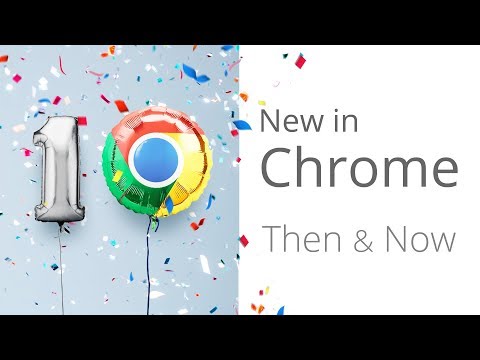Microsoft piegādā iebūvētu Kalendāra lietotne ar Windows 10 operētājsistēmu. Izmantojot Windows 10, lietotne kļūst vēl labāka ar uzlabotu saskarni un pievienotajām funkcijām. Varat izmantot šo lietotni, lai izveidotu savienojumu ar savu Microsoft kontu, un viegli plānot un plānot pasākumus. Viena no Windows 10 kalendāra lietotnes pamatfunkcijām ir iespēja apskatīt Nacionālās svētku dienas. Jūs varat pievienot nacionālās svētku jebkurā valstī, pamatojoties uz jūsu reģionu vai interesēm. Šajā rokasgrāmatā mēs parādīsim jums, kā pievienot valsts svētku ikvienai valstij visā pasaulē savā kalendāra lietotnē operētājsistēmā Windows 10.
Pievienojiet brīvdienas uz Windows 10 kalendāra lietotni
Lai pievienotu nacionālo svētku jūsu Windows 10 kalendāra lietotnei, atveriet to un atlasiet Vairāk kalendāru. No valstu saraksta atlasiet valsti, kuras brīvdienas vēlaties pievienot. Tas ir diezgan vienkārši - ļaujiet mums uzzināt, kā to izdarīt nedaudz sīkāk.
1. Nospiediet Windows atslēga uz tastatūras un meklēt kalendārs. Klikšķiniet uz Kalendārs (uzticamās lietotnes Windows veikals) lai palaistu Kalendāra lietotne.
2. Tagad kreisajā rūtī meklējiet un noklikšķiniet uz Vairāk kalendāru.

Jūs varat izvēlēties jebkuru valsti, kurai vēlaties pievienot valsts svētkus savai valstij Outlook kalendārs.

Jūsu iestatījumi tiks saglabāti, un kalendāra rūtī labajā pusē būs iespēja redzēt valsts svētkus visām atlasītajām valstīm.

Pievienojot brīvdienas vairāk nekā vienai valstij, jūs ievērosiet, ka ir īpaša krāsu kods piešķirta katrai valstij, kā tas ir redzams iepriekš attēlā. Tajā ir jānošķir dažādu valstu svētki. Krāsu kods palīdz noteikt konkrētas valsts brīvdienas, vienkārši izpētot īsu izskatu.
Ceru, ka tas jums palīdzēs!
Ja vēlaties, varat pievienot arī citu kalendāru lietotnē Mail & Calendar. Ja esat Outlook lietotājs, tad šajā ziņojumā parādīsies, kā pievienot kalendārā kalendārā atvaļinājumus.